これからApple Musicで音楽を聴きたいと思ったら、iTunesの楽曲の扱い方を知るのが重要です。iTunesにある楽曲は、すべてiCloudに収めないと管理できません。ここではiCloudの概要や特徴を中心に、楽曲の扱い方を解説します。
Apple MusicとiTunesの違い
Apple MusicとiTunesは、配信者側におけるサービス形式が違います。Apple Musicは定額で、月額を払い続けることで音楽が聴き放題になります。
一方でiTunesは買い切りです。楽曲を聴くには購入とダウンロードが逐一必要です。それぞれの主要な料金プランを見ましょう。
| サービス名 | 課金形式 | 料金 |
| Apple Music | 月額 | 個人プラン:1,080円
ファミリープラン:1,680円
学生プラン:580円 |
| iTunes | 購入 | 150円、200円、250円 |
音楽を聴くのが好きならApple Music、サブスクで配信されていない曲を聴きたい場合はiTunesがおすすめです。
iTunesにある楽曲はiCloudへ移行
Apple Musicでは、iTunesで購入した楽曲をiCloudへ移行しなくてはいけません。保存しないでApple Musicから楽曲をライブラリへ動かそうとすると「iCloudミュージックライブラリが必要です」という文が出ます。ライブラリ機能をオンにしないと保存できません。
好きな楽曲を残したい場合は、ライブラリ機能をオンにしたあと「ミュージックを残す」を選びましょう。iPhone内の楽曲が残り、Apple Musicに収めた曲も加えられます。一方で「削除して置き換える」を選んだら、iPhone内にもとからあった楽曲がすべて消えます。
Asahi(SABUSUKU style編集部):
iCloudミュージックライブラリにアップロードしたiTunesの楽曲はApple Musicで追加した曲とまとめて1つのライブラリで管理することができます。そのため、Apple Musicで配信されていない曲であってもiTunes Storeで購入したりCDから読み込んだりすれば、ライブラリに追加してサブスク配信曲と一緒に楽しめるのがメリットです。
iCloudミュージックライブラリとは?
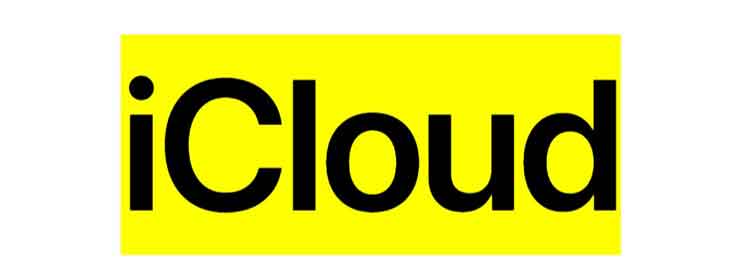
iCloudミュージックライブラリとは、Apple Music内のデータシステムのひとつです。Apple Musicメンバーシップに目を通せば、IDのサインインで利用できます。インターネットにさえ接続できれば、いつでも利用可能です。
iCloudミュージックライブラリでは10万曲も保存ができます。iTunes Storeで買ったミュージックビデオを視聴できたり、プレイリストを作れたりなど、機能も豊富になります。自分の好きな音楽をひとつの場所にまとめるツールとして有用でしょう。
iCloudミュージックライブラリをオンにする手順
では、実際にiCloudミュージックライブラリを有効にしてiTunes Storeで購入した曲をクラウド上に同期させる方法をご紹介します。
iPhone/iPadでiCloudミュージックライブラリをオンにする
iPhoneやiPadでiCloudミュージックライブラリをオンにするには、まず「設定」アプリを開き「ミュージック」の項目を選択します。
「ライブラリを同期」をオンにしましょう。これでiTunes Storeで購入した曲も含めiCloudミュージックライブラリに曲が全て自動で同期されます。
MacでiCloudミュージックライブラリをオンにする
MacでApple Musicのデスクトップアプリを開き、画面上部のメニューから「ミュージック」>「環境設定」を選択します。
「一般」の項目で「ライブラリを同期」にチェックを入れましょう。これでiCloudミュージックライブラリの同期は完了です。
iCloudミュージックライブラリのメリット
iCloudミュージックライブラリは、簡単な設定で扱えたり、最新の情報を常に扱えたりするメリットがあります。それぞれの詳細を見ましょう。
設定が簡単
iCloudの利用は設定が簡単です。iCloud機能のオンとオフを切り替えるだけになります。デバイスごとにこのスイッチを切り替えるだけで、使用の可否を決められます。ネットサービスのシステムにありがちな、複雑な初期設定がないのが前向きな材料です。
iCloud自体が音楽だけでなく画像、メモ、ファイルなどさまざまな種類をひとまとめに保存できます。友人や家族との共有も簡単なのも見逃せません。オンとオフの設定だけで、優れた機能を使えるのはうれしいでしょう。
常に最新の情報を見られる
iCloudの情報は常に最新です。どのデバイスからアクセスしても、更新されたデータをチェックできるのです。クラウド型データベースとして、どこからでも同じデータにアクセスできます。
たとえばiPhoneを使ってiCloudを更新し、ネットカフェにあるMacから同じ場所にアクセスしても、更新後のデータを見られます。これがクラウド型の特徴です。おかげでミュージックライブラリでも、状況を気にせず曲目を編集可能です。
iCloudミュージックライブラリのデメリット
ミュージックライブラリのデメリットとして、アクセスが必ずインターネット経由になります。パソコンやスマートフォンさえあればどこからでもiCloudに入れます。しかしオフライン環境では対応できません。
とくにiPhoneに楽曲を入れるときは通信量に注意です。Wi-Fi環境がない限り、取り込みや鑑賞のたびに通信量が増えてしまいます。契約上限をオーバーすれば速度制限になり、携帯端末自体の不便につながるでしょう。
以上からiCloudを使うときは、Wi-Fi環境を中心とするのがおすすめです。
まとめ
Apple Musicでは、iTunesより楽曲を購入した場合、iCloudミュージックライブラリへの 移送が必要です。こちらの設定をオンにすれば、楽に楽曲管理ができます。iTunesから買った音楽だけでなく、CDから取り込んだものも聴けるなど機能性に優れているでしょう。
ただしインターネットの接続中でしか使えないので、iPhoneを使っている場合はWi-Fi環境にこだわりましょう。通信量の消費を抑えながら、iCloudを有効活用してください。